NAS + Calibre-web 折腾记(一)- 初识、体验、安装
电子书管理的需求
最近找到了不少电子书,但是如何方便地在手机、Kindle 上阅读就成了一个问题。数据线传输吧,每次只复制一两本书太费劲。网络传输吧,Kindle 的浏览器体验实在不怎么样。邮件传输吧,Kindle 对文件类型有限制,邮件对文件大小有限制。
目前常用的网上电子书库有亚马逊和小米多看,一个是太花钱,一个是没有想看的书,对个人文档的同步功能均是点到为止,对桌面端的支持都很差。
最近一直在用 Calibre 在电脑上管理图书,那么有没有什么办法,把 Calibre 搬到网上,成为一个网络书库呢?
当然是可以的。
本地管理工具 Calibre,寻找在线替代品
Calibre 作为一款图书管理工具,本身的功能非常齐全,还可以导入豆瓣上的图书元数据,可谓是非常方便了。除了界面有点复古、运行速度比较慢这两个缺点之外,已是图书管理界的佼佼者了。
我以 Calibre 作为关键词寻找优质的在线图书管理服务,很快找到了两个可供选择的服务:Calibre-web 和 COPS,此外,还有一个 BicBucStriim 也是不错的选择。还有 Calibrecontentserver 和 Calibre2OPDS 等服务,这里暂且不提。
经过比较,我得出了以下结论——
-
Calibre-web 是用 python 写的服务端,界面美观,功能全面,有原作者提供的现成 Docker 可以用,不过有不少人评论服务不是很稳定。
-
COPS 的全称是 Calibre OPDS (and HTML) Php Server,简陋但是功能丰富,支持 OPDS,相比 Calibre-web 不需要 Python 环境,服务相对比较稳定。
-
BicBusStriim 简洁但对元数据支持一般,作为基础的存储服务足够了。
作为一个颜控,这三款工具中自然是选择颜值最高最好用的 Calibre-web 了。
NAS 上的 Docker 如果不进行调试,不需要用到任何命令行,全靠 GUI,所以总体而言难度不大。先看看搭建完成后的书库再折腾吧。
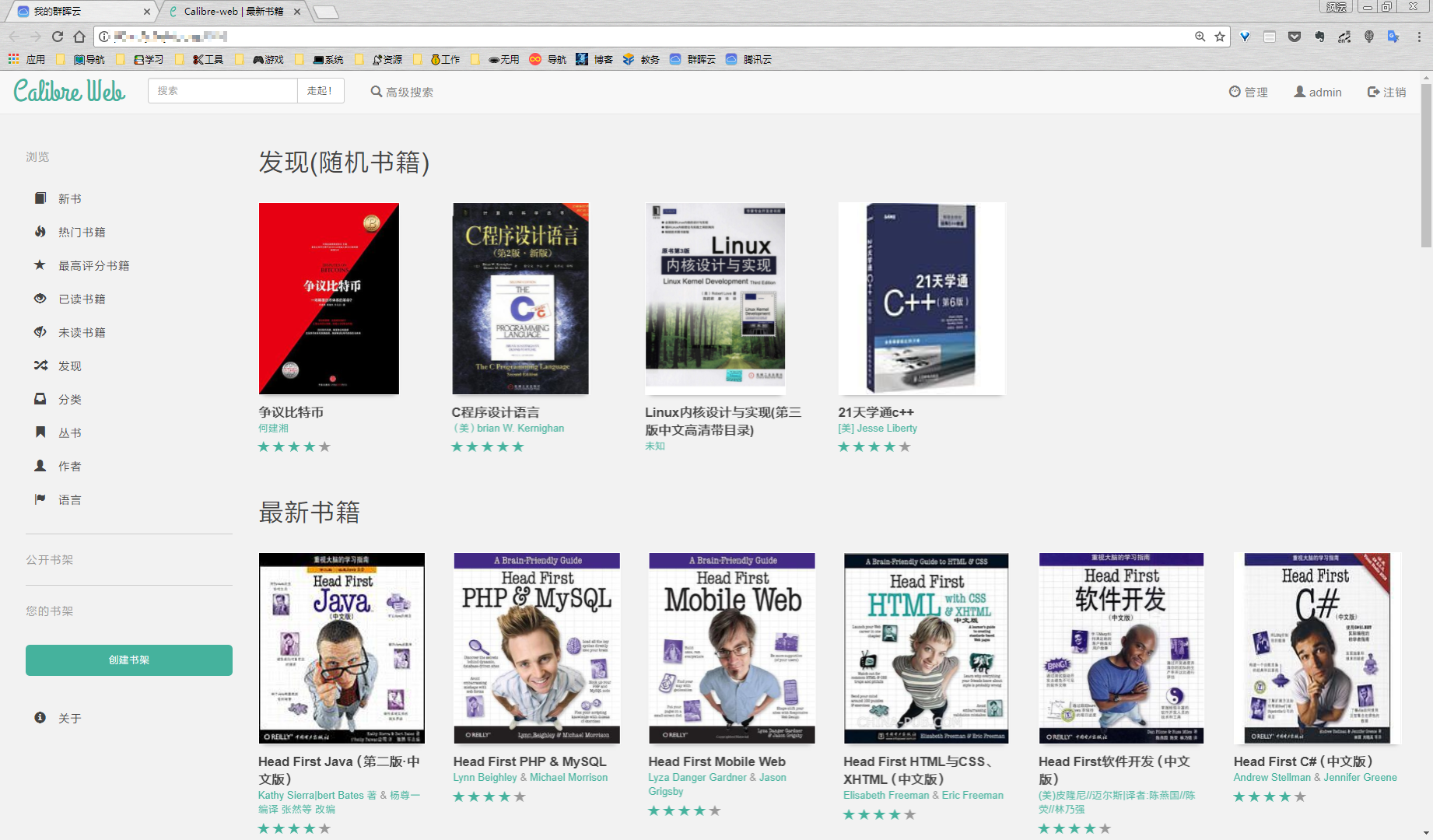
尝试在 NAS 上安装 Docker 版本的 Calibre-web
为了避免麻烦,我选择在 NAS 安装 Docker 版本的 Calibre-web。
安装 Docker
首先在套件中心中安装 Docker。
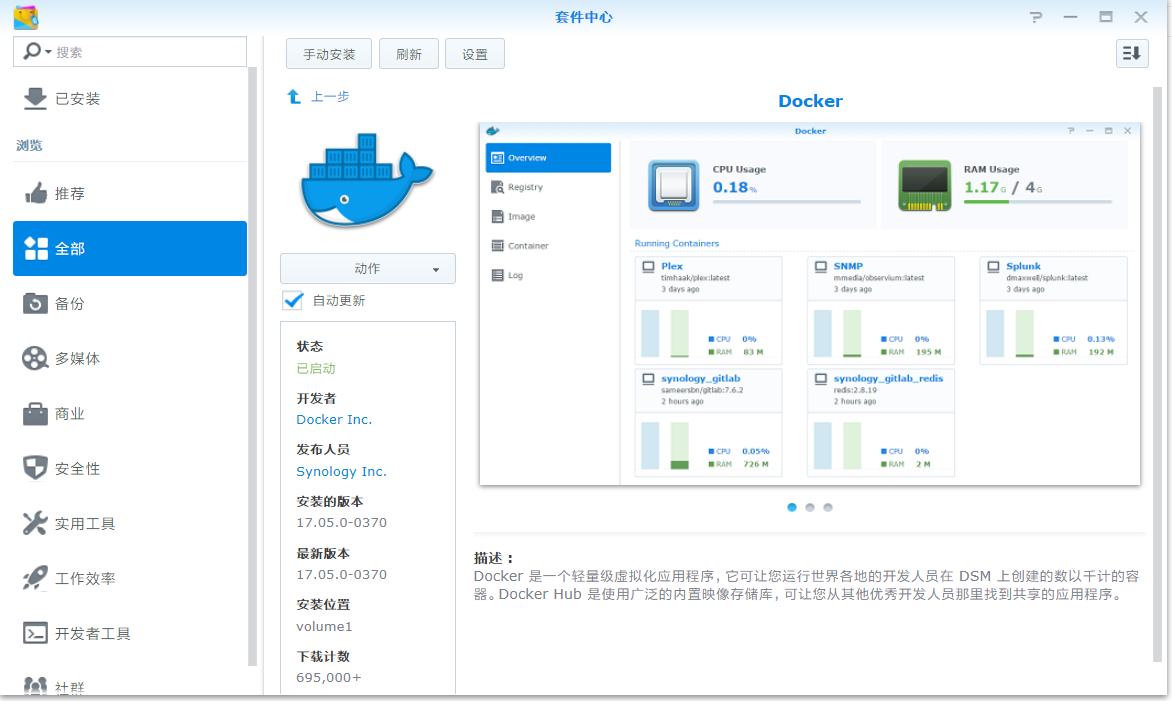
下载 Calibre-web 镜像
然后再注册表中搜索 calibre,可以找到多个 Calibre-web 的镜像。我们选择 janeczku/calibre-web 这个镜像(原因后面再提,这个是群晖 NAS 上最好用的镜像了)。
双击下载镜像,然后等待下载完毕。
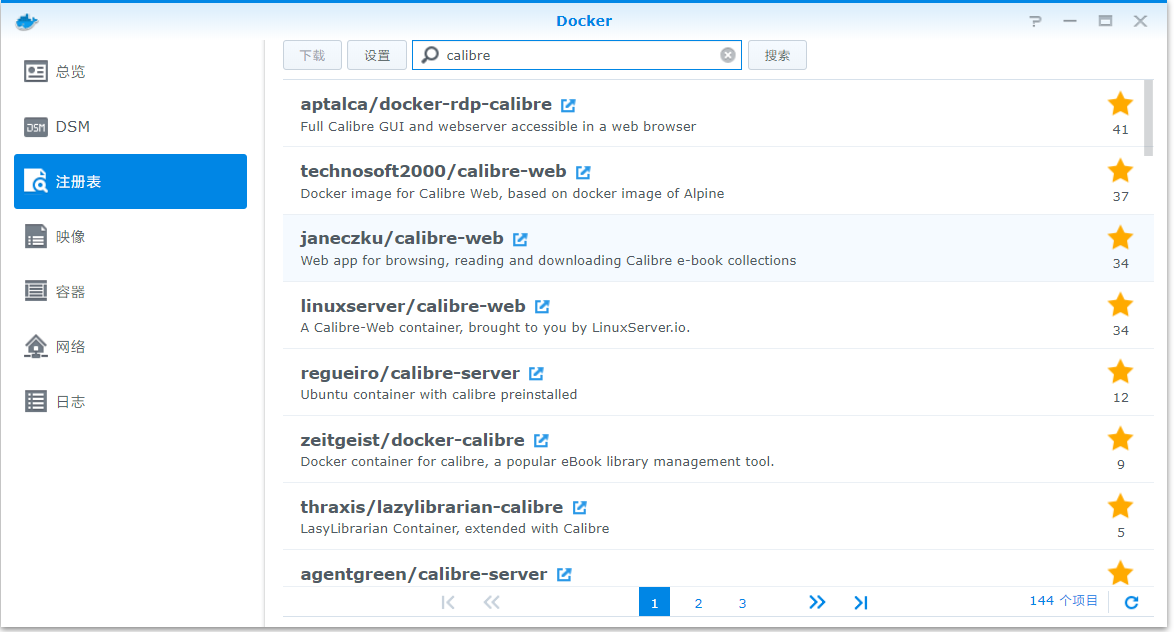
新建书库
在下载镜像的过程中,你可以到「控制面板 - 共享文件夹」中新建一个 books 文件夹。
然后在「File Station - books」下建立一个 calibre 目录。
当然你也可以选择建在其他的目录下。不过这里不建议直接用根目录作为书库目录,主要是权限问题。
设置权限
建完 books/calibre 目录后,需要给他们分配足够的权限,保证 calibre-web 可以顺利运行。
依然在「控制面板」中,右键 books 共享文件夹,在「books - 权限」选项卡中,给 http 用户组 777 权限,也就是勾选「管理、读取、写入」,并「应用到这个文件夹、子文件夹及文件」。
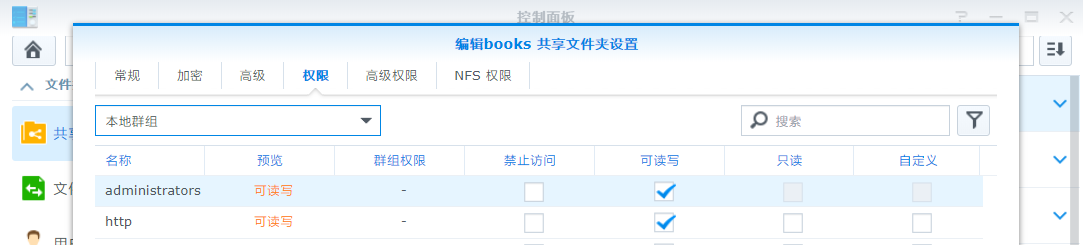
然后右键 calibre 目录,在「属性 - 常规」选项卡中,检查一下 http 用户组是否有读写权限。(如果是灰色的,点击「高级选项 - 使继承权限显式化」,就可以修改了。)
此外,还需要给用户分配权限,在「用户群组」的 http 用户组,点击「编辑 - 权限」,将 books 目录和 docker 目录的权限改为可读写。这一步不是必须的,但是这样不容易碰到额外的问题。
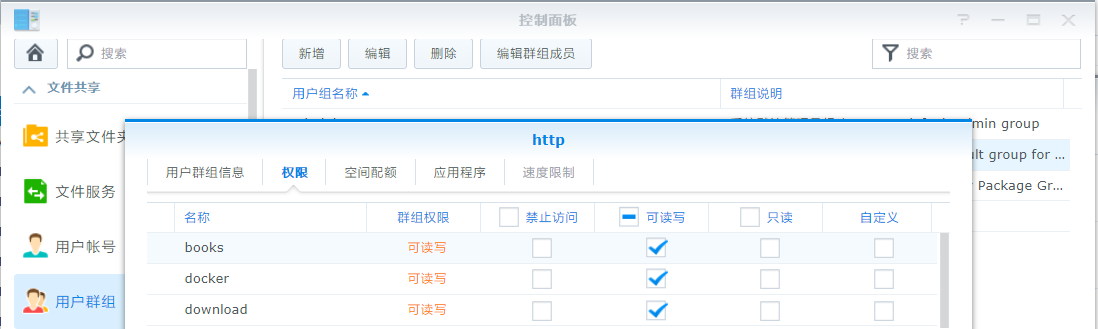
值得一提的是,如果你曾在套件中心里安装过 COPS 等服务,这个文件夹的「拥有者」可能会变成 root,需要改成你目前登录的用户,并应用到子文件夹。
配置容器
这时候镜像应该已经下载完毕了。
在「映像」里,双击刚刚下载好的「janeczku/calibre-web:latest」会显示创建容器界面。
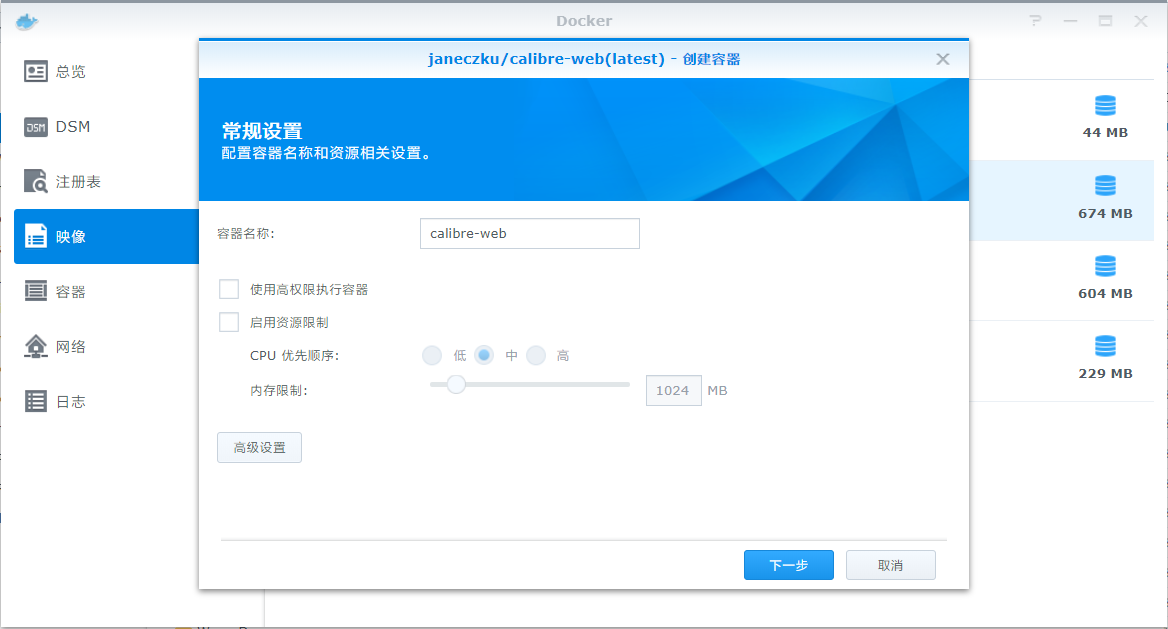
点击高级设置,要配置两个地方,一个是「卷 - 添加文件夹」,选择刚刚建立的 calibre 目录,确定。
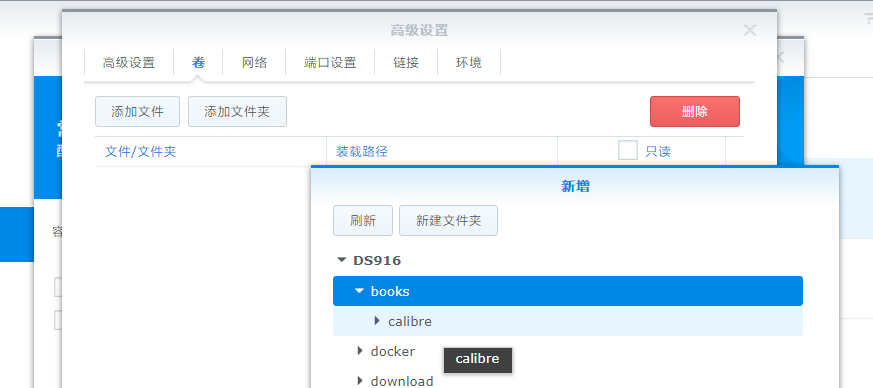
然后在「装载路径」里输入「/books/calibre」,第一个 / 不能省略。
装载路径代表的是 docker 内的路径,也就是说,把外部的目录映射到 docker 内,从而让 docker 可以读取外部的文件。
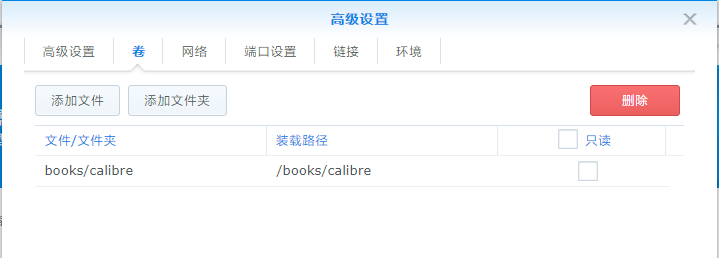
还需要在「端口设置」里修改「本地端口」,由于对外的 80 端口通常会被运营商封掉,可以设置为 8083 端口,这样对以后的外网访问也比较方便。
443 端口是 https,如果你没有 https 证书,这个设不设置都一样。
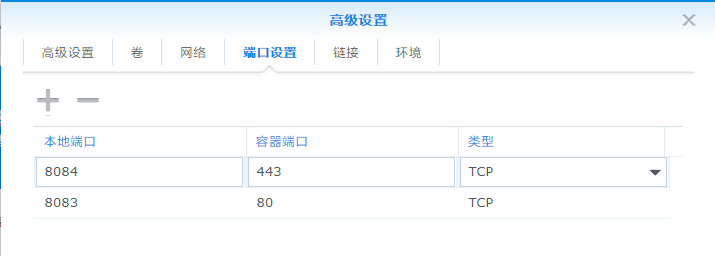
「janeczku/calibre-web:latest」这个 Docker 配置起来非常容易,这也是我选择它的一大原因了。然后点击下一步就可以生成容器了。
配置 Calibre-web
当你看到这个容器显示「运行中」,且 CPU 占用逐渐下降,说明已经启动完成了。
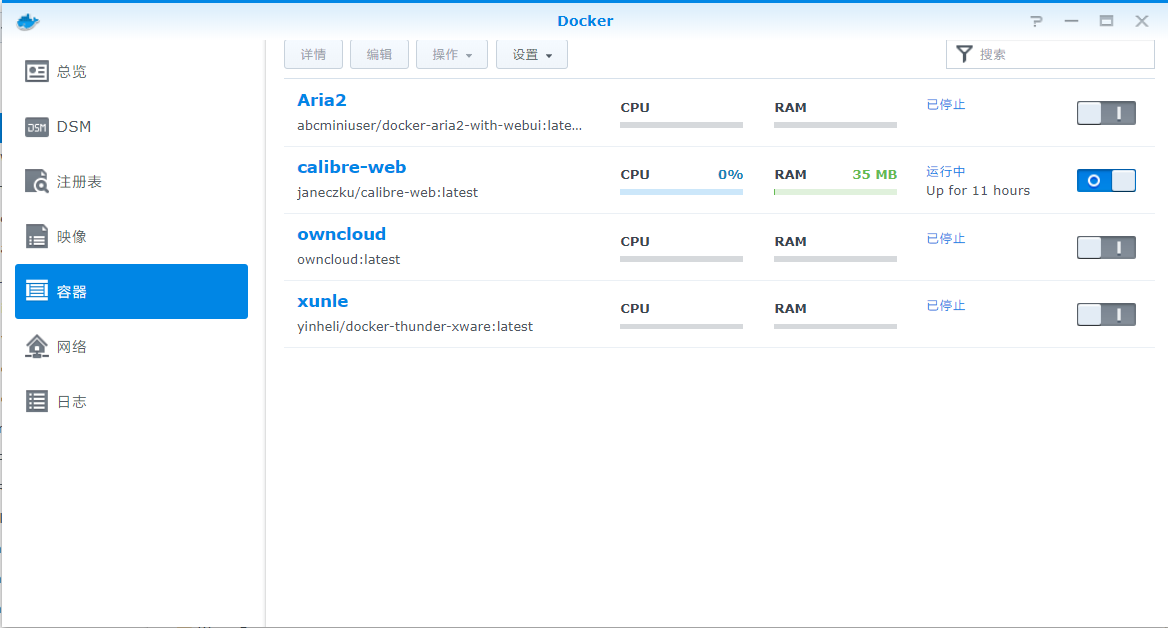
你可以访问 「NAS 的内网 IP」:8083,比如 192.168.1.188:8083,就可以进入 Calibre-web 的界面了。
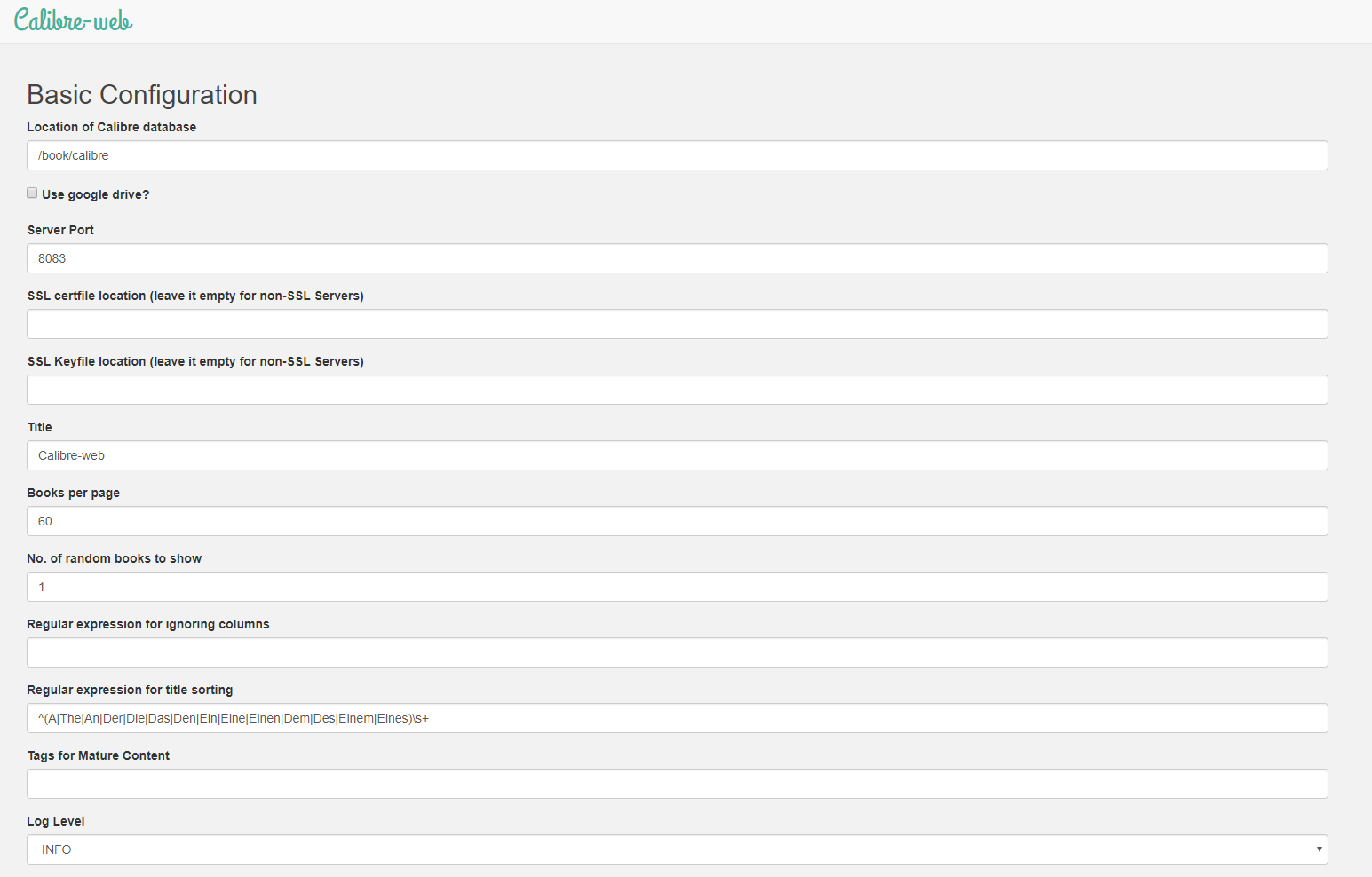
这里会让你填写 Calibre 数据库的位置,如果前面的文件夹权限没有问题,这一步你可以填写 /books/calibre,然后直接下一步(这里的所有选项后面都可以修改)。
理论上 Calibre-web 会自动新建一个数据库。如果不能新建或者报错,你需要在桌面版的 Calibre 里,在电脑上新建一个空白书库,然后把该目录下的 metadata.db 数据库文件,复制一份到 /books/calibre 目录下,这样应该不会出现问题。
注意,这里的数据库跟 MySQL 之类的没有半毛钱关系,全靠 Calibre 桌面版生成的 metadata.db 文件,这也会造成同步方面的一些问题,这里暂且不提。
正常情况下就能进入 Calibre-web 的主界面了,默认账户是 admin,默认密码是 admin123。进入主界面后可以设置新用户等,可以给每个用户分配不同的权限,设置为中文界面,都是图形化操作,非常简单。
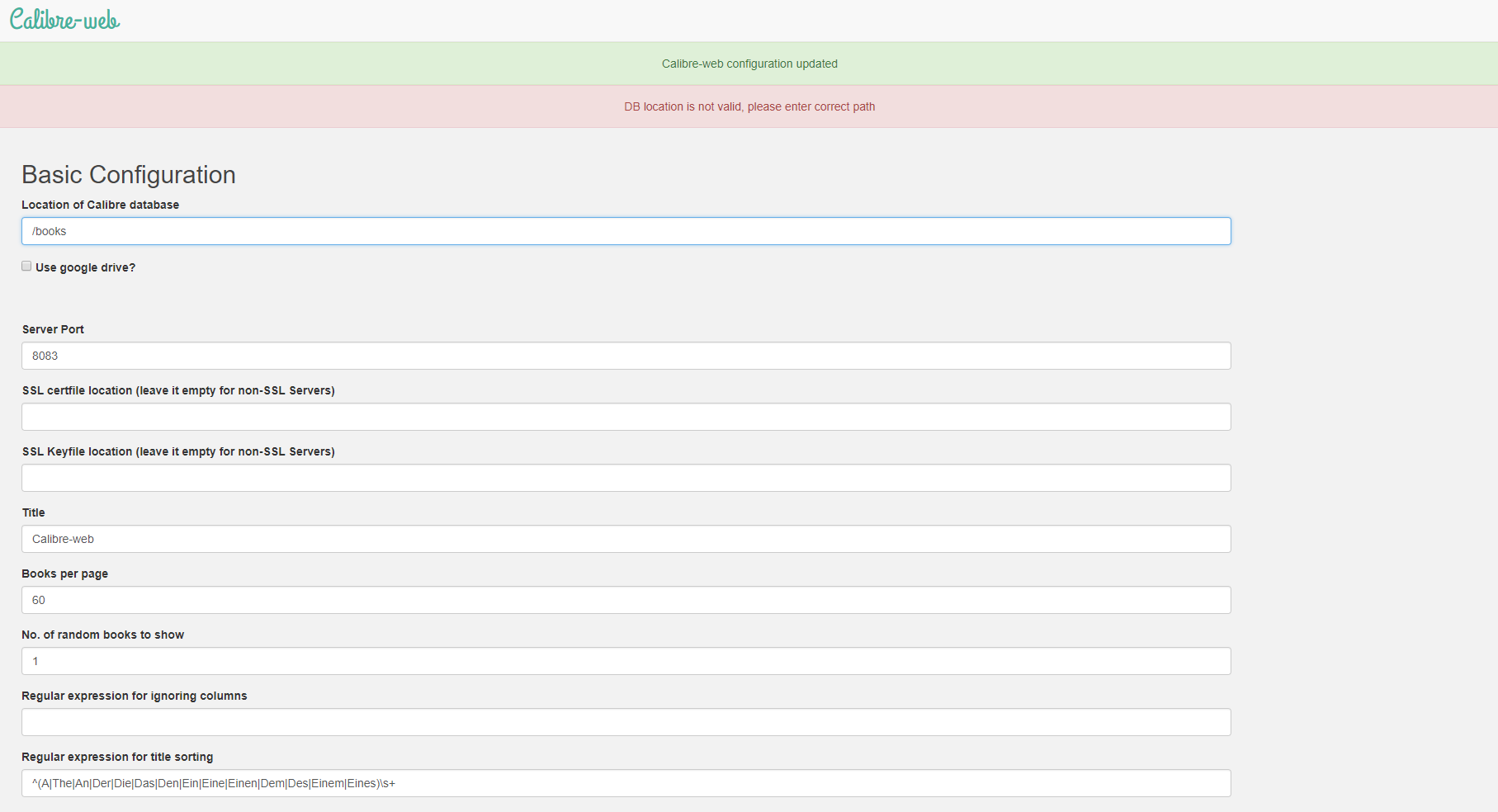
如果显示 DB location is not valid, please enter correct path ,那么问题有点大,你可能需要检查一下文件夹的权限是不是有问题,当前用户是否有该目录的读写权限等(出现这个问题的最大可能是镜像本身的问题,这个问题是我在使用 linuxserver/calibre-web 时出现的,这个镜像无法读取本地文件)。
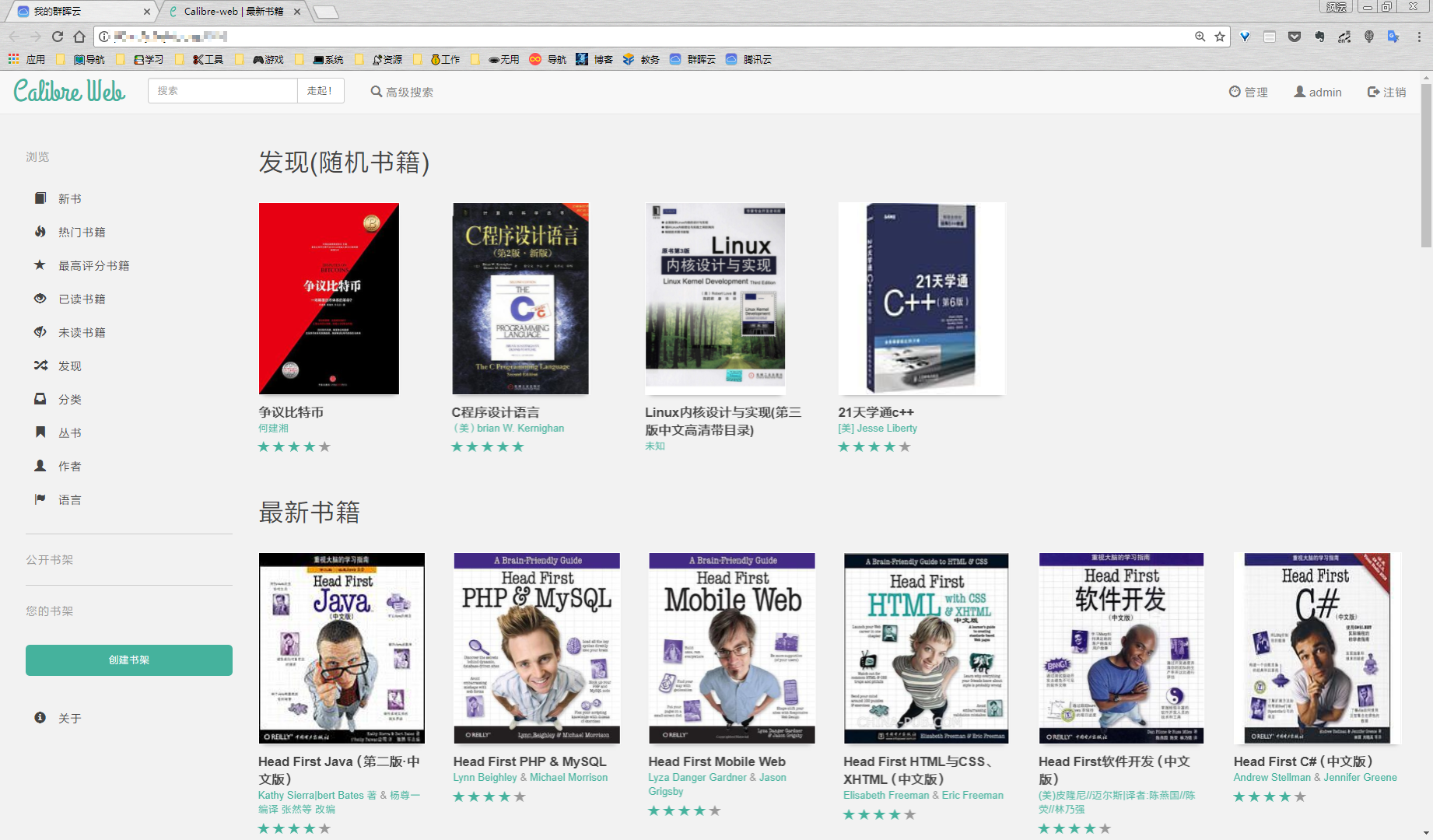
到这里位置,书库应该已经搭建完毕了。总体难度并不是很大,跟着一步一步做就不会出什么问题。
由于这个书库是我个人使用的,比较担心版权问题,因此不做传播,如果对 Calibre-web 感兴趣,可以看看 柠檬图书馆 这个网页,也是基于 Calibre-web 搭建的。
如果还碰到了其他的问题,参考这份 janeczku/calibre-web:latest 的 Docker 文档 可以解决大部分难题,这篇教程也是在各种英文文档的帮助下写出来的。所以喜欢折腾的人一定不能怕看文档。
其实相比第一次搭建,Calibre-web 的最大难题是后期的维护工作,这个放在下一章再讲。